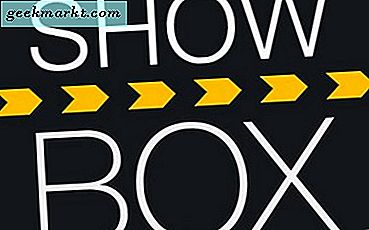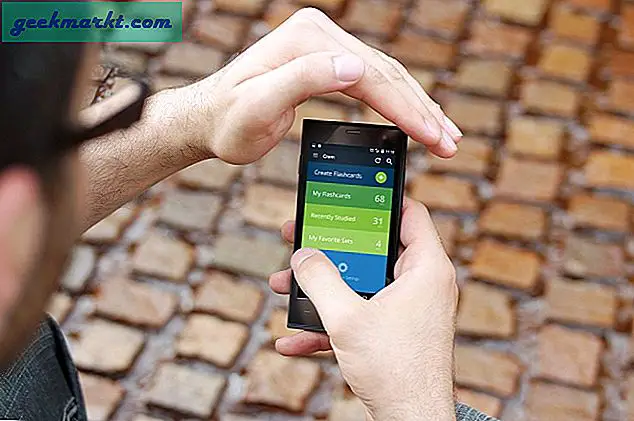विंडोज 10 और 8 दोनों में एक छिपी हुई एरो लाइट थीम है। आप WinAero ट्वीकर के साथ किसी भी मंच में आसानी से उस विषय को सक्रिय कर सकते हैं। उस विषय को सक्रिय करके, आप उसी सॉफ्टवेयर के साथ विंडोज 10 में विंडो सीमाओं की चौड़ाई समायोजित भी कर सकते हैं।
सबसे पहले, आपको इस पृष्ठ से विंडोज 10 में WinAero ट्वीकर जोड़ना होगा। अपने ज़िप फ़ोल्डर को सहेजने के लिए उस पृष्ठ पर WinAero ट्वीकर डाउनलोड करें पर क्लिक करें । आप निकालें सभी विकल्प का चयन करके फ़ाइल एक्सप्लोरर में ज़िप फ़ोल्डर निकालें । एक्स्ट्रेक्टेड फ़ोल्डर से WinAero ट्वीकर को अपनी विंडो खोलने के लिए चलाएं।
सबसे पहले, सॉफ्टवेयर के साथ विंडोज 10 विंडो सीमाओं को अनुकूलित करने के लिए एयरो लाइट थीम को सक्रिय करें। नीचे दिए गए शॉट में दिखाए गए विकल्पों को खोलने के लिए एरो लाइट पर क्लिक करें। आप काले या सफेद पाठ के साथ एरो लाइट थीम पर स्विच करने के लिए चुन सकते हैं।

अब वहां से एयरो लाइट (डिफ़ॉल्ट) सक्षम करें का चयन करें । यह विषय को नीचे दिए गए शॉट में एरो लाइट पर स्विच करेगा। WinAero विंडो में हल्का नीला शीर्षक पट्टी होगा, और यह विंडोज 10 से सादे शीर्षक सलाखों को प्रभावी ढंग से हटा देता है।

इसके बाद, नीचे दिखाए गए विकल्पों को खोलने के लिए WinAero विंडो के बाईं ओर विंडो सीमाएं चुनें। जैसा कि कहा गया है, यह विकल्प डिफ़ॉल्ट विंडोज 10 थीम के साथ काम नहीं करता है। विंडो फ्रेम का विस्तार करने के लिए सीमा चौड़ाई और पैडिंग बार को और दाएं खींचें।

फिर नीचे दिए गए शॉट में दिखाए गए विंडो फ्रेम को समायोजित करने के लिए परिवर्तन लागू करें बटन पर क्लिक करें । सलाखों को खींचकर बड़े पैमाने पर शीर्षक बार चौड़ाई फैलती है या कम हो जाती है, और कुछ हद तक वे शेष सीमा को भी समायोजित करते हैं। इसके अलावा, बार खिड़की शीर्षक सलाखों पर बटन का विस्तार या कमी भी करते हैं।

तो WinAero ट्वीकर के साथ अब आप एरोलाइट थीम को विंडोज 10 में जोड़ सकते हैं और विंडो सीमा चौड़ाई समायोजित कर सकते हैं। इस सॉफ़्टवेयर में अन्य विकल्प भी हैं जिन्हें आप विंडो शीर्षक बार ऊंचाई और फ़ॉन्ट को कस्टमाइज़ कर सकते हैं।